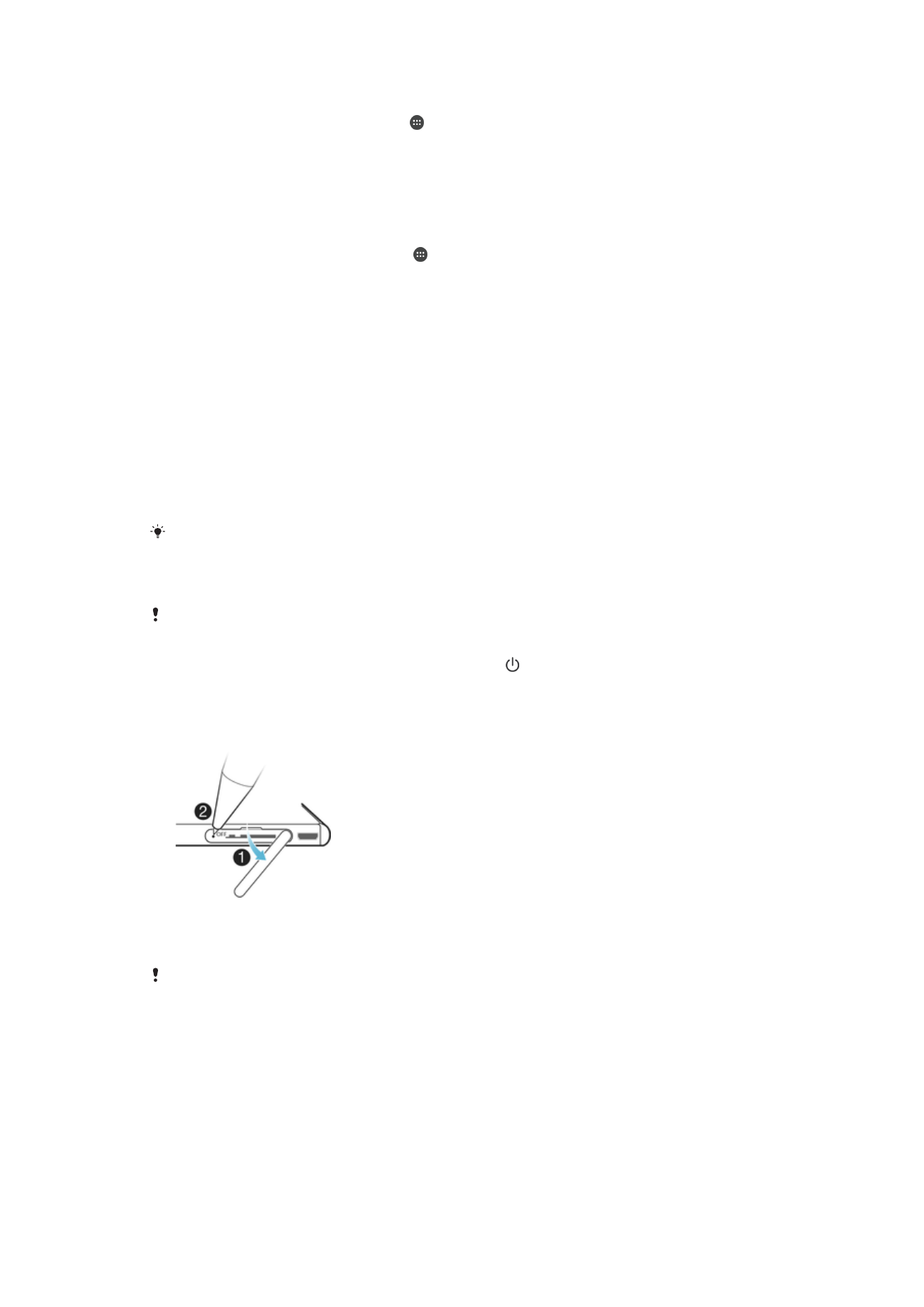
Restartēšana, atiestatīšana un labošana
Savai ierīcei varat likt veikt piespiedu restartēšanos vai izslēgšanos, ja tā pārstāj reaģēt vai
ja to nevar restartēt parastajā veidā. Iestatījumi vai personiskie dati netiek izdzēsti.
Varat arī atiestatīt ierīci, izmantojot tās sākotnējos rūpnīcas iestatījumus. Dažreiz tas ir
nepieciešams, ja ierīce pārstāj darboties pareizi. Taču ņemiet vērā: ja vēlaties saglabāt
svarīgos datus, vispirms šiem datiem ir jāizveido dublējums atmiņas kartē vai citā ārējā
atmiņā. Plašāku informāciju skatiet sadaļā
Satura dublēšana un atjaunošana
lapā 40.
Ja ierīci nevar ieslēgt vai vēlaties atiestatīt ierīces programmatūru, ierīces labošanai varat
izmantot Xperia™ Companion. Plašāku informāciju par Xperia™ Companion lietošanu
skatiet sadaļā
Xperia™ Companion
lappusē 38.
Ja koplietojat ierīci ar citiem lietotājiem, iespējams, jums būs jāpiesakās kā ierīces īpašniekam,
proti, galvenajam lietotājam, lai ierīcē atiestatītu sākotnējos rūpnīcas iestatījumus.
Ierīces restartēšana
Ierīce var netikt restartēta, ja akumulatora uzlādes līmenis ir zems. Savienojiet ierīci ar lādētāju
un mēģiniet restartēt vēlreiz.
1
Turiet nospiestu ieslēgšanas/izslēgšanas taustiņu .
2
Atvērtajā izvēlnē pieskarieties vienumam
Restartēšana. Ierīce tiek automātiski
restartēta.
Ierīces piespiedu izslēgšana
1
Noņemiet atmiņas kartes slota vāciņu.
2
Ar pildspalvas galu vai līdzīgu priekšmetu nospiediet un turiet pogu OFF (Izslēgt),
līdz ierīce tiek izslēgta.
Neizmantojiet pārāk asus priekšmetus, kas var bojāt pogu OFF (Izslēgt).
140
Šī ir šīs publikācijas interneta versija. © Drukājiet tikai personiskai lietošanai.
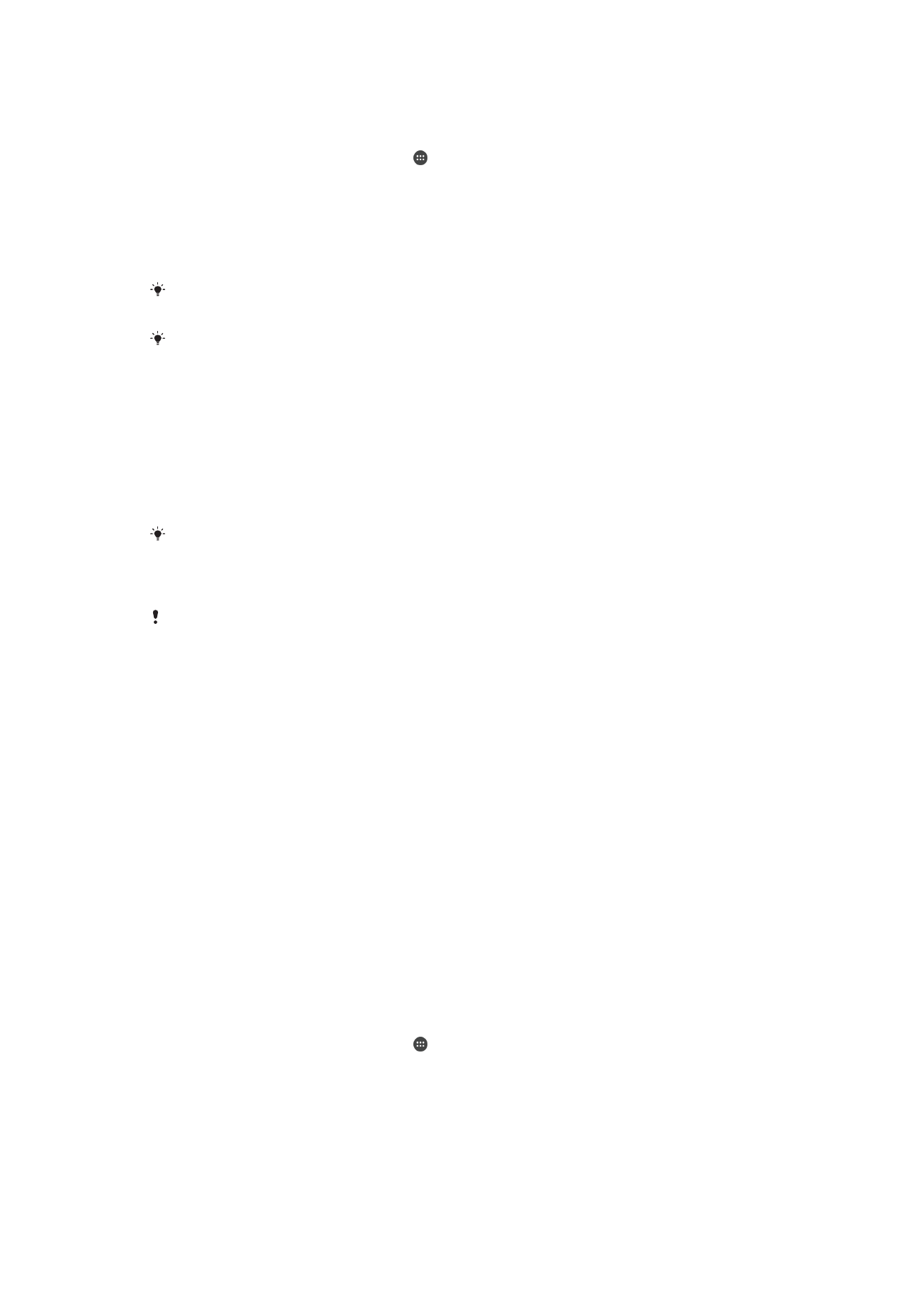
Rūpnīcas datu atiestatīšana
1
Dublējiet visu svarīgo informāciju, kas tiek uzglabāta iekšējā atmiņā, lai izvairītos no
informācijas zudumiem atiestatīšanas procesu laikā.
2
Ekrānā Sākuma ekrāns piesitiet pie .
3
Atrodiet vienumus
Iestatījumi > Dublēt un atiestatīt > Rūpnīcas datu atiestatīšana
un piesitiet pie tiem.
4
Piesitiet vienumam
Atiestatīt tālruni.
5
Ja nepieciešams, zīmējiet ekrāna atbloķēšanas shēmu vai ievadiet ekrāna
atbloķēšanas paroli vai PIN kodu, lai turpinātu.
6
Lai apstiprinātu, piesitiet pie
Dzēst visu.
Lai nepieļautu neatgriezeniskus ierīces bojājumus, nerestartējiet ierīci, kamēr tiek veikta
atiestatīšana.
Veicot rūpnīcas datu atiestatīšanu, jūsu ierīce neatgriežas pie vecākas Android™ versijas.
Ierīces programmatūras labošana
Ja esat aizmirsis ekrāna atbloķēšanas paroli, PIN kodu vai shēmu, varat izmantot
programmatūrā Xperia™ Companion pieejamo ierīces labošanas funkciju, lai izdzēstu šo
drošības slāni. Lai veiktu šo darbību, jānorāda jūsu Google konta pieteikšanās
informācija. Palaižot labošanas funkciju, tiek pārinstalēta ierīces programmatūra, un šī
procesa laikā varat pazaudēt zināmus personiskos datus.
Ja nevarat izslēgt ierīci pirms programmatūras labošanas, izslēdziet to piespiedu kārtā.
Saņemot jaunu Google™ konta lietotājvārdu un paroli, iespējams, nevarēsit to izmantot, lai
pieteiktos un atkoptu savu ierīci 72 stundas.
Lai labotu ierīces programmatūru, izmantojot Xperia™ Companion
Pirms programmatūras labošanas pārliecinieties, ka zināt savu Google™ konta lietotājvārdu un
paroli. Atkarībā no jūsu drošības iestatījumiem, iespējams, jums tie ir jāievada, lai ierīci
pārstartētu pēc programmatūras labošanas.
Ja pēc Xperia™ programmatūras atjaunināšanas, programmatūras labošanas vai
rūpnīcas datu atiestates ierīce, šķiet, sastingusi, atkārtoti pārstartējas vai neieslēdzas
vispār, mēģiniet veikt ierīces piespiedu izslēgšanu un pēc tam ieslēdziet ierīci. Ja
problēma joprojām nav atrisināta, veiciet ierīces piespiedu izslēgšanu un pēc tam labojiet
programmatūru, veicot turpmāk norādītās darbības.
1
Pārliecinieties, ka jūsu Windows vai Mac
®
datorā ir instalēta programmatūra
Xperia™ Companion.
2
Datorā atveriet programmatūru Xperia™ Companion un galvenajā ekrānā
noklikšķiniet uz .
3
Izpildiet ekrānā redzamos norādījumus, lai atkārtoti instalētu programmatūru un
pabeigtu labošanu.